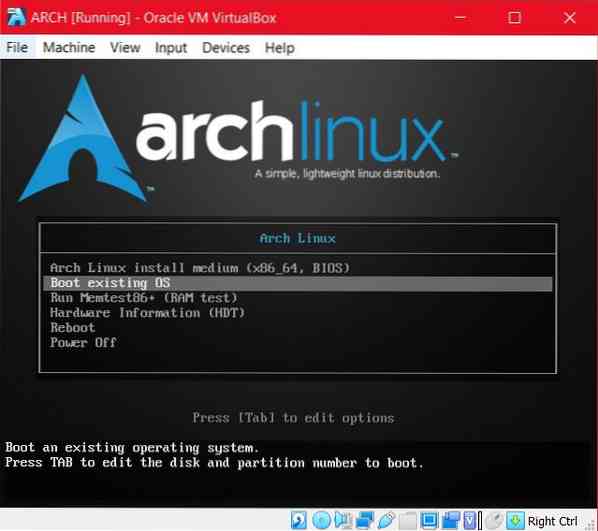Proses pemasangan
Memasang kotak maya Arch pada Linux menghendaki anda mengikuti langkah-langkah berikut:
- Langkah # 1 Memulakan Arch iso
- Langkah # 2 shell root awal Arch Linux
- Langkah # 3 Partition bootable
- Langkah # 4 Pasang sistem fail
- Langkah # 5 Pemasangan sistem asas
- Langkah # 6 Arch Chroot
- Langkah # 7 Pemasangan bootloader
Membongkar Arch iso
Untuk boot arch iso, pertama anda perlu membuat persekitaran kotak maya melalui antara muka VirtualBox. Pilih pilihan baru dan tetapkan nama, RAM minimum 2GB, dan jenis (kebanyakannya Arch Linux 64-bit) ke mesin maya anda. Sekarang jana cakera keras maya yang terdiri daripada minimum 8GB untuk menyimpan sistem operasi anda yang dipasang bersama dengan repositori masing-masing. Anda boleh boot mesin maya dengan mudah sekarang; pastikan untuk memilih iso lengkungan Linux yang sudah ada untuk boot kerana cakera keras baru yang baru anda buat kosong dan oleh itu tidak dapat boot sekarang. Sekiranya anda tidak membuat cakera keras VM anda, maka sistem akan meminta lokasi anda. Anda akan melihat tiga pilihan boot untuk boot awal Linux arch anda; lebih baik memilih pilihan pertama x86_64.
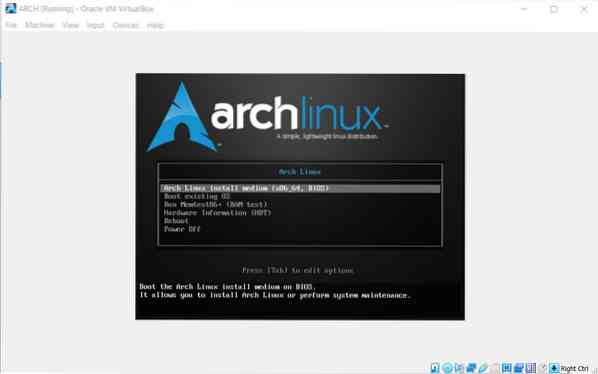
Shell Linux Permulaan Permulaan
Setelah skrin untuk shell root muncul setelah memilih pilihan boot, ini bermakna anda boleh terus maju dan mengemas kini pangkalan data dan pakej yang ada.
$ pacman -Syy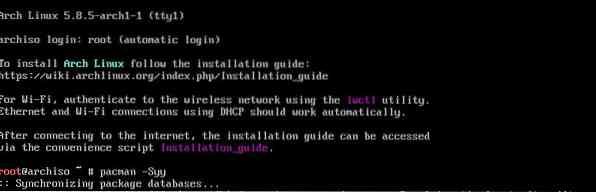
Perintah tersebut akan membolehkan anda memuat turun pakej Pacman segerak dengan simpanan rasmi Arch.
Partition Bootable
Langkah ini membolehkan anda membentuk partisi cakera, biasanya antara partisi root dan swap. Anda boleh menggunakan alat pengedaran Linux untuk partisi cakera anda. Alat yang paling sesuai dan mudah adalah fdisk.
$ fdisk -l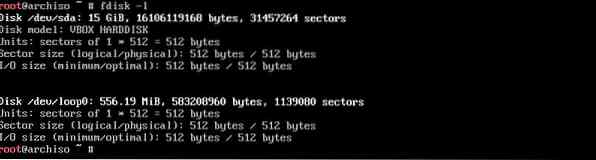
Skrin output akan memvisualisasikan pilihan untuk partisi mengikut ruang cakera anda. Gunakan partition yang anda putuskan semasa membentuk cakera keras.
Anda juga boleh menggunakan perintah fdisk berikut sebagai alat untuk membuat partition.
$ fdisk / dev / sda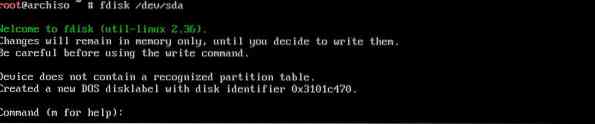
Anda hanya boleh mengetik "m" untuk memaparkan semua perintah fdisk juga.
Sekarang anda boleh menggunakan program perkhidmatan cfdisk untuk menjadikannya bootable. Taipkan arahan berikut dalam sistem terminal
$ cfdisk / dev / sda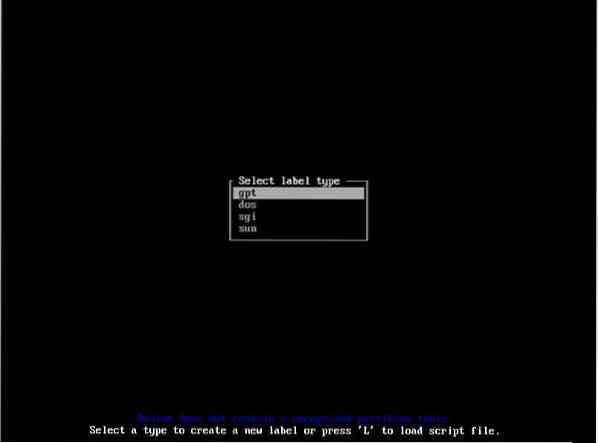
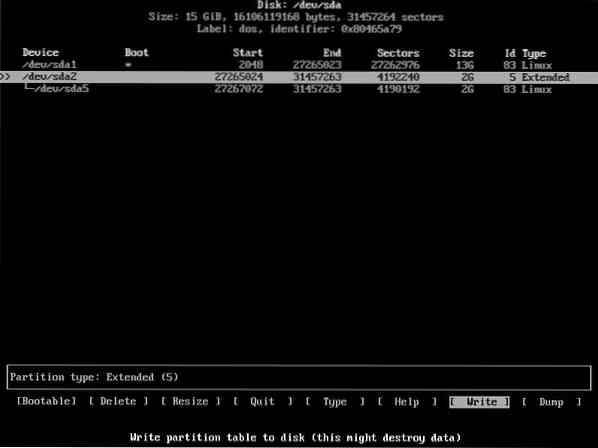
Sekarang skrin akan menunjukkan kepada anda pilihan gpt, dos, sgi, dan sun untuk jenis label. Dianjurkan untuk memilih dos dan meneruskan. Akan muncul tetingkap di skrin anda; pilih baru dan masukkan untuk membuat partition. Masukkan lagi setelah memilih ruang dan lokasi cakera anda. / dev / sda1 akan menjadi partition pertama anda jika anda memerlukan satu partition. Pilih pilihan untuk
Sekiranya anda ingin menulis perubahan dalam partisi, maka gunakan perintah
$ wPada ketika ini, jika anda ingin memastikan bahawa perubahan yang telah anda buat dalam partisi berjaya dilakukan, maka masukkan sekali lagi arahan:
$ fdisk -l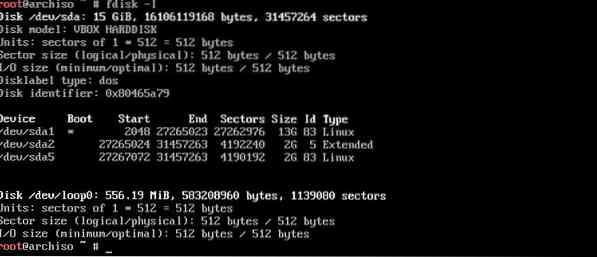
Untuk memformat atau membuat partisi untuk pemasangan arch Linux gunakan perintah mkfs jika anda ingin membuat sistem fail. Dan pilih mkswap untuk penjanaan ruang pertukaran.
$ mkfs.ext4 / dev / sda1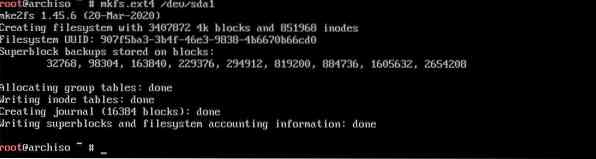
Perintah ini menggabungkan jenis ext4 untuk fail sistem. Sekiranya anda menjalankan lebih dari satu partisi, kemudian jalankan perintah yang sama dengan lokasi partisi kedua di akhir, misalnya, sda2.
$ mkswap / dev / sda5 (untuk partisi pertukaran)
Sekarang untuk pengaktifan partisi swap, jalankan perintah;
$ swapon / dev / sda5
Sekiranya anda menjalankan lebih daripada satu partisi dan ingin mengesahkan susun atur anda, maka anda boleh memasukkan perintah lsblk.

Pasang Sistem Filesy
Langkah ini menyokong pemasangan sistem asas. anda boleh menjalankan perintah berikut untuk memasang sistem fail sehingga data yang berkaitan dengan / mnt secara automatik akan disimpan di partisi root anda.
$ mount / dev / sda1 / mnt
Untuk berbilang partisi, gunakan arahan ini untuk partition rumah anda; perintah pertama akan membentuk persimpangan n untuk partisi rumah, dan perintah kedua akan menyimpan data partisi rumah di / mnt / home.
$ mkdir / mnt / rumah$ mount / dev / sda3
Pemasangan Sistem Pangkalan
Untuk berjaya memasang pangkalan, dan paket dasar-devel yang sesuai, gunakan program sistem packstrap.
$ packstrap -i / mnt base base-devel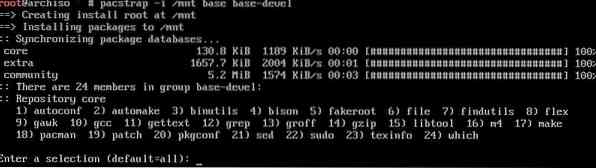
Pilih pilihan lalai untuk pakej muat turun dan teruskan.
Sekarang anda perlu menghasilkan fail fstab yang secara automatik akan menavigasi partisi yang akan dipasang untuk proses boot.
$ genfstab -U -p / mnt >> / mnt / etc / fstab
Arch Chroot
Gunakan arahan arch-chroot untuk berjaya merangkumi zon waktu, bahasa, dan faktor utama lain di / mnt.
$ arch-chroot / mnt / bin / bash
Untuk tetapan tempatan, gunakan arahan berikut:
$ nano / etc / locale.gen (untuk tetapan bahasa)Simpan fail kemudian jalankan arahan berikut.
$ lokal-gen
Sekarang bentuk etc / locale.fail conf dengan mengeluarkan arahan:
$ nano / etc / locale.pengesahan$ LANG = en_US.UTF-8 (untuk menambahkan bahasa anda sendiri dan bukannya bahasa lalai)
Gunakan arahan berikut untuk menetapkan zon waktu, juga ganti zon dan subzon dengan negara dan wilayah anda masing-masing.
$ ln -s / usr / share / zoneinfo / Zone / SubZone / etc / waktu tempatan

Untuk mengatur sistem host gunakan perintah
$ echo abc >> / etc / nama host. (ganti ABC dengan nama host anda)$ nano / etc / host

Sekarang ketik arahan:
$ 127.0.0.1 hos tempatan$ 127.0.1.1 ABC
$ :: 1 localhost
Pemasangan Bootloader
Kami akan memasang grub yang akan boot fail dari OS yang serasi sebagai bootloader.
$ pacman -S grub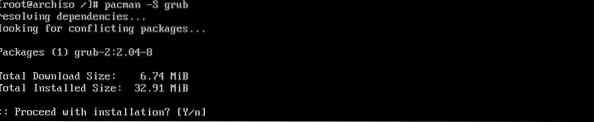


Perintah ini akan memasang, menjalankan, dan menyimpan konfigurasi grub untuk sda disk.
Terakhir, gunakan perintah ini untuk keluar dan meneroka persekitaran maya Arch Linux.
$ keluar$ umount / dev / sda1
$ but semula

Kesimpulannya
Prosedur pemasangan Arch Linux pada kotak maya mungkin agak panjang. Tetapi ia memastikan pengoperasian Arch Linux yang berkesan pada pelayan anda. Dengan cara ini anda boleh mendapatkan faedah pengedaran Linux tanpa sebarang pertikaian. Panduan ini merangkumi kaedah yang paling mudah untuk mendapatkan Arch Linux.
 Phenquestions
Phenquestions